Հեղինակ:
Sara Rhodes
Ստեղծման Ամսաթիվը:
18 Փետրվար 2021
Թարմացման Ամսաթիվը:
28 Հունիս 2024
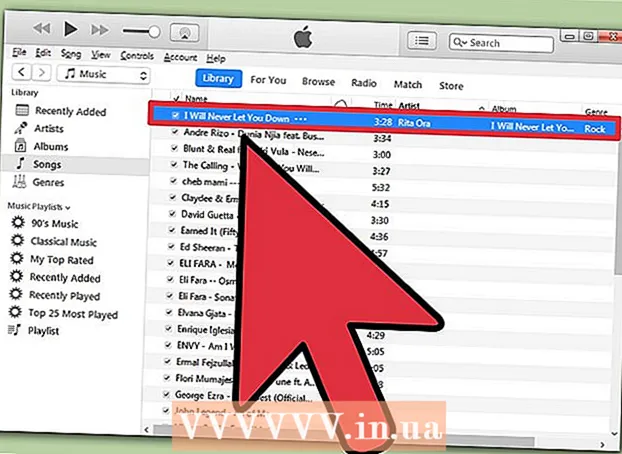
Բովանդակություն
- Քայլեր
- Մեթոդ 1 -ից 3 -ը. Մեթոդ 1. Տնային համօգտագործում
- Մեթոդ 2 -ից 3 -ը. Երկրորդ մեթոդ. Արտաքին կոշտ սկավառակի օգտագործում
- 3 -ից 3 -րդ մեթոդ. Երրորդ մեթոդ. Օգտագործելով iTunes Match- ը
Այսպիսով, դուք ձեռք բերե՞լ եք նոր համակարգիչ և սպասում եք, թե ինչպես վարվել դրա հետ: Այսպիսով, ինչպե՞ս կարելի է զարմանալ ՝ վայելել համակարգիչն առանց երաժշտության: Ամբողջ iTunes գրադարանը դեռ հին է, բայց դժվար չէ ամեն ինչ նոր համակարգչի փոխանցել, այս հոդվածում դուք կսովորեք, թե ինչպես դա անել:
Քայլեր
Մեթոդ 1 -ից 3 -ը. Մեթոդ 1. Տնային համօգտագործում
 1 Ստուգեք, արդյոք դուք բավարարել եք դրա պահանջները:n «Տան փոխանակում»:Երկու համակարգիչների միջև տնային փոխանակումն օգտագործելու համար անհրաժեշտ է.
1 Ստուգեք, արդյոք դուք բավարարել եք դրա պահանջները:n «Տան փոխանակում»:Երկու համակարգիչների միջև տնային փոխանակումն օգտագործելու համար անհրաժեշտ է.  2 Բացեք iTunes- ը երկու համակարգչի վրա: Համոզվեք, որ 1) երկուսն էլ առցանց են և 2) երկուսն էլ ունեն iTunes- ի վերջին տարբերակը:
2 Բացեք iTunes- ը երկու համակարգչի վրա: Համոզվեք, որ 1) երկուսն էլ առցանց են և 2) երկուսն էլ ունեն iTunes- ի վերջին տարբերակը: 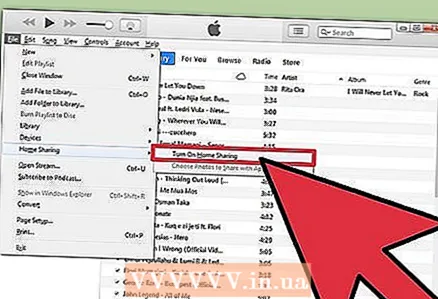 3 Առաջին համակարգչում ընտրեք «Տնային փոխանակում» պատկերակը: Այն գտնվում է ձախ ընտրացանկում, նույն տեղում, որտեղ գտնվում է «Երաժշտություն»: Եթե «տան համօգտագործման» պատկերակը չկա, կտտացրեք Ֆայլի ընտրացանկին, ապա ընտրեք տան համօգտագործումը: Ընտրեք «միացնել տան համօգտագործումը»:
3 Առաջին համակարգչում ընտրեք «Տնային փոխանակում» պատկերակը: Այն գտնվում է ձախ ընտրացանկում, նույն տեղում, որտեղ գտնվում է «Երաժշտություն»: Եթե «տան համօգտագործման» պատկերակը չկա, կտտացրեք Ֆայլի ընտրացանկին, ապա ընտրեք տան համօգտագործումը: Ընտրեք «միացնել տան համօգտագործումը»: - Եթե տան համօգտագործումը միացված չէ երկու համակարգիչներին, այս պատկերակը չի երևա:
 4 Մուտքագրեք ձեր Apple ID- ն և գաղտնաբառը: Այս տեղեկատվությունը մուտքագրելուց հետո կտտացրեք «Ստեղծել տան համօգտագործում» կոճակին:
4 Մուտքագրեք ձեր Apple ID- ն և գաղտնաբառը: Այս տեղեկատվությունը մուտքագրելուց հետո կտտացրեք «Ստեղծել տան համօգտագործում» կոճակին:  5 Լիազորեք երկրորդ համակարգիչը: Այն համակարգչի վրա, որին փոխանցում եք գրադարանը, կտտացրեք պահեստավորման ընտրացանկին և ընտրեք «համակարգչի թույլտվություն»: Րագիրը ձեզանից կպահանջի մուտքագրել ձեր Apple ID- ն և գաղտնաբառը:
5 Լիազորեք երկրորդ համակարգիչը: Այն համակարգչի վրա, որին փոխանցում եք գրադարանը, կտտացրեք պահեստավորման ընտրացանկին և ընտրեք «համակարգչի թույլտվություն»: Րագիրը ձեզանից կպահանջի մուտքագրել ձեր Apple ID- ն և գաղտնաբառը:  6 Ձախ կողմում ընտրեք «տան փոխանակում» պատկերակը: Առաջին համակարգչի բոլոր գրադարանները նշված կլինեն պատկերակի տակ: Ընտրեք այն, ինչ ցանկանում եք պատճենել, կամ կտտացրեք «խմբագրել» և ընտրեք «ընտրել բոլորը» ՝ ամեն ինչ միանգամից պատճենելու համար:
6 Ձախ կողմում ընտրեք «տան փոխանակում» պատկերակը: Առաջին համակարգչի բոլոր գրադարանները նշված կլինեն պատկերակի տակ: Ընտրեք այն, ինչ ցանկանում եք պատճենել, կամ կտտացրեք «խմբագրել» և ընտրեք «ընտրել բոլորը» ՝ ամեն ինչ միանգամից պատճենելու համար: - Կարող եք պատճենել առանձին ֆայլեր, երգացանկեր կամ ամբողջ գրադարանը:
 7 Կտտացրեք «ներմուծում» կոճակին: Սկսվում է ֆայլերի պատճենումը նոր համակարգչում: Պատճենումը որոշ ժամանակ կպահանջի ՝ կախված գրադարանի չափից և ցանցի արագությունից:
7 Կտտացրեք «ներմուծում» կոճակին: Սկսվում է ֆայլերի պատճենումը նոր համակարգչում: Պատճենումը որոշ ժամանակ կպահանջի ՝ կախված գրադարանի չափից և ցանցի արագությունից:
Մեթոդ 2 -ից 3 -ը. Երկրորդ մեթոդ. Արտաքին կոշտ սկավառակի օգտագործում
 1 Համախմբեք ձեր ամբողջ iTunes գրադարանը: Նախքան բոլոր ֆայլերը ձեր արտաքին կոշտ սկավառակի վրա պատճենելը, կարող եք շատ ավելի հեշտացնել գործերը ՝ դրանք պարզապես հավաքելով մեկ թղթապանակում:
1 Համախմբեք ձեր ամբողջ iTunes գրադարանը: Նախքան բոլոր ֆայլերը ձեր արտաքին կոշտ սկավառակի վրա պատճենելը, կարող եք շատ ավելի հեշտացնել գործերը ՝ դրանք պարզապես հավաքելով մեկ թղթապանակում: - Բացեք «նախընտրությունները»: Mac- ում կտտացրեք iTunes- ին, ապա ընտրեք «նախապատվություններ»: Windows- ում, համապատասխանաբար, կտտացրեք «խմբագրել», ապա ընտրեք «նախապատվություններ»:
- Կտտացրեք «այլ» ներդիրին: Նշեք, թե որտեղ է գտնվում iTunes Media պանակը ձեր համակարգչում: Փակեք նախապատվությունների պատուհանը:
- Կտտացրեք ֆայլին և կուրսորը քաշեք դեպի Գրադարան: Ընտրեք «կազմակերպել գրադարան», այնուհետև «համախմբել ֆայլերը»: Հաղորդագրություն կհայտնվի ՝ նշելով, որ բոլոր ֆայլերը պատճենվելու են iTunes Media պանակում, և դա անշրջելի է:
- Կտտացրեք «Համախմբել»: Գրադարանի ֆայլերը պատճենվելու են իրենց թղթապանակներից դեպի iTunes Media պանակը: Եթե գրադարանը մեծ է, դա կարող է որոշ ժամանակ տևել:
 2 Միացրեք արտաքին կոշտ սկավառակը: Դրա վրա պետք է լինի բավականաչափ տարածք ՝ ամբողջ iTunes Media պանակը այրելու համար: Թղթապանակի չափը կարելի է ստուգել ՝ թղթապանակի վրա աջ սեղմելով և «հատկություններ» ընտրելով:
2 Միացրեք արտաքին կոշտ սկավառակը: Դրա վրա պետք է լինի բավականաչափ տարածք ՝ ամբողջ iTunes Media պանակը այրելու համար: Թղթապանակի չափը կարելի է ստուգել ՝ թղթապանակի վրա աջ սեղմելով և «հատկություններ» ընտրելով: - Համոզվեք, որ ձեր արտաքին կոշտ սկավառակը ձևաչափված է: Mac- ի ձևաչափով կոշտ սկավառակները աշխատում են միայն Mac- ում, եթե Windows- ի ձևաչափված կոշտ սկավառակները կարող են օգտագործվել ինչպես Windows- ում, այնպես էլ Mac- ում:
- Դուք, իհարկե, կարող եք օգտագործել iPod կամ iPhone, եթե կա բավարար ազատ տարածք:
 3 Կտտացրեք iTunes Media թղթապանակին և քաշեք այն ձեր արտաքին կոշտ սկավառակի վրա: Դուք կարող եք պարզել, թե որտեղ է գտնվում iTunes Media պանակը Քայլ 1 -ում: Կսկսվի ֆայլերի պատճենումը ձեր արտաքին կոշտ սկավառակի վրա: Որքան մեծ լինի գրադարանը, այնքան ավելի երկար կպահանջվի:
3 Կտտացրեք iTunes Media թղթապանակին և քաշեք այն ձեր արտաքին կոշտ սկավառակի վրա: Դուք կարող եք պարզել, թե որտեղ է գտնվում iTunes Media պանակը Քայլ 1 -ում: Կսկսվի ֆայլերի պատճենումը ձեր արտաքին կոշտ սկավառակի վրա: Որքան մեծ լինի գրադարանը, այնքան ավելի երկար կպահանջվի:  4 Անջատեք արտաքին կոշտ սկավառակը: Պատճենահանման գործընթացի ավարտից հետո աջ սեղմեք կոշտ սկավառակի վրա և կտտացրեք «անջատել»: Այժմ կարող եք ապահով կերպով անջատել կոշտ սկավառակը ձեր համակարգչից:
4 Անջատեք արտաքին կոշտ սկավառակը: Պատճենահանման գործընթացի ավարտից հետո աջ սեղմեք կոշտ սկավառակի վրա և կտտացրեք «անջատել»: Այժմ կարող եք ապահով կերպով անջատել կոշտ սկավառակը ձեր համակարգչից:  5 Բացեք iTunes- ը երկրորդ համակարգչում: Հետևեք քայլ 1 -ի հրահանգներին ՝ iTunes Media պանակը գտնելու համար: Միացրեք արտաքին կոշտ սկավառակը iTunes գրադարանով ձեր համակարգչին:
5 Բացեք iTunes- ը երկրորդ համակարգչում: Հետևեք քայլ 1 -ի հրահանգներին ՝ iTunes Media պանակը գտնելու համար: Միացրեք արտաքին կոշտ սկավառակը iTunes գրադարանով ձեր համակարգչին: - Եթե այս համակարգչում արդեն ունեք ինչ -որ երաժշտություն, և ցանկանում եք այն պահել, պատճենեք և պահեք այն ինչ -որ այլ տեղ ձեր համակարգչում, գոնե ձեր աշխատասեղանին:
 6 Պատճենեք iTunes թղթապանակը ձեր կոշտ սկավառակից: Փոխարինեք գոյություն ունեցող iTunes պանակը: Որքան մեծ է գրադարանը, այնքան ավելի երկար կպահանջվի դրա պատճենման համար: Երբ պատճենումն ավարտվի, iTunes- ը ինքնաբերաբար կվերբեռնի բոլոր տեղեկությունները երգերի, վարկանիշների, տեսացանկերի և այլ կարգավորումների համար:
6 Պատճենեք iTunes թղթապանակը ձեր կոշտ սկավառակից: Փոխարինեք գոյություն ունեցող iTunes պանակը: Որքան մեծ է գրադարանը, այնքան ավելի երկար կպահանջվի դրա պատճենման համար: Երբ պատճենումն ավարտվի, iTunes- ը ինքնաբերաբար կվերբեռնի բոլոր տեղեկությունները երգերի, վարկանիշների, տեսացանկերի և այլ կարգավորումների համար: - Եթե Ձեզ անհրաժեշտ է արդեն գոյություն ունեցող գրադարան ավելացնել iTunes- ին, կտտացրեք «ֆայլ» և ընտրեք «ավելացնել թղթապանակ գրադարանին»: Գնացեք այն թղթապանակը, որտեղ ցանկանում եք երաժշտություն ավելացնել և կտտացրեք OK: Դա պետք է արվի այն բանից հետո, երբ գրադարանը կավարտի կոշտ սկավառակից բեռնումը:
3 -ից 3 -րդ մեթոդ. Երրորդ մեթոդ. Օգտագործելով iTunes Match- ը
 1 Գրանցվեք iTunes Match- ի համար: ITunes Match- ից օգտվելու համար պետք է վճարեք տարեկան վճար: Այս ծառայությունը պահում է iCloud- ի միջոցով բոլոր երաժշտական ֆայլերը, ներառյալ այն բոլոր ֆայլերը, որոնք դուք չեք գնել iTunes- ի միջոցով, ներառյալ սկավառակների և ինչ -որ տեղից ներբեռնված ֆայլերը: Եթե ունեք շատ երաժշտություն, որը չեք գնել iTunes- ի միջոցով, ապա ծառայությունը շատ օգտակար կլինի:
1 Գրանցվեք iTunes Match- ի համար: ITunes Match- ից օգտվելու համար պետք է վճարեք տարեկան վճար: Այս ծառայությունը պահում է iCloud- ի միջոցով բոլոր երաժշտական ֆայլերը, ներառյալ այն բոլոր ֆայլերը, որոնք դուք չեք գնել iTunes- ի միջոցով, ներառյալ սկավառակների և ինչ -որ տեղից ներբեռնված ֆայլերը: Եթե ունեք շատ երաժշտություն, որը չեք գնել iTunes- ի միջոցով, ապա ծառայությունը շատ օգտակար կլինի: - ITunes Match- ում գրանցվելու համար կտտացրեք Store ընտրացանկին և ընտրեք «Միացնել iTunes Match» - ը: Դրանից հետո ձեզ հարկավոր կլինի մուտքագրել ձեր Apple ID- ն և գաղտնաբառը, որից հետո ձեզ կտանեն պատվերի էջ:
- iTunes Match- ը ներբեռնելու է միայն այն երգերը, որոնք չեն համընկնում ձեր iTunes գրադարանում: Եթե համընկնում է գտնվել, ապա այս ֆայլը փոխարինում է այն ֆայլին, որը կբեռնվեր: Սա արագացնում է ներբեռնման գործընթացը, և դուք ստանում եք երգերի ավելի լավ տարբերակներ (կամ ավելի ցածր որակ, եթե բնօրինակը գերբարձր որակի էր):
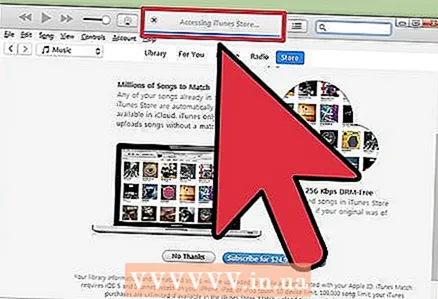 2 Սպասեք, մինչև iTunes Match- ը սկանավորի ձեր գրադարանը: Երբ գրադարանում և iTunes- ում առկա երգերի միջև համընկնումների որոնումն ավարտվի, մնացած երգերը կբեռնվեն iCloud- ում: Կարող եք պահել մինչև 25,000 ֆայլ, ինչպես նաև այն բոլոր երգերը, որոնց համար համընկնումներ են գտնվել:
2 Սպասեք, մինչև iTunes Match- ը սկանավորի ձեր գրադարանը: Երբ գրադարանում և iTunes- ում առկա երգերի միջև համընկնումների որոնումն ավարտվի, մնացած երգերը կբեռնվեն iCloud- ում: Կարող եք պահել մինչև 25,000 ֆայլ, ինչպես նաև այն բոլոր երգերը, որոնց համար համընկնումներ են գտնվել: - Եթե ունեք շատ երգեր առանց համընկնումների, բեռնման գործընթացը զգալի ժամանակ կպահանջի: Գործընթացի արագությունը կախված է նաև ձեր ինտերնետային կապի արագությունից:
 3 Դուք կարող եք մուտք գործել երգեր ձեզ համար գրանցված ցանկացած iTunes- ի միջոցով: Երբ բոլոր համընկնումները գտնվեն և ամեն ինչ վերբեռնվի, յուրաքանչյուր երգի կողքին կտեսնեք iCloud պատկերակը: Ապագայում երգերը կաշխատեն լռելյայն, բայց երգի կողքին պատկերակին սեղմելով ՝ կարող եք նաև ներբեռնել այն:
3 Դուք կարող եք մուտք գործել երգեր ձեզ համար գրանցված ցանկացած iTunes- ի միջոցով: Երբ բոլոր համընկնումները գտնվեն և ամեն ինչ վերբեռնվի, յուրաքանչյուր երգի կողքին կտեսնեք iCloud պատկերակը: Ապագայում երգերը կաշխատեն լռելյայն, բայց երգի կողքին պատկերակին սեղմելով ՝ կարող եք նաև ներբեռնել այն: - Ձեր iPhone- ի միջոցով կարող եք մուտք գործել iTunes Match ՝ անցնելով Կարգավորումներ, ընտրելով Երաժշտություն և միացնելով iTunes Match սահիկը:
- Երգեր մուտք գործելու համար օգտագործվող iTunes- ը պետք է լիազորված լինի Apple ID- ով:



